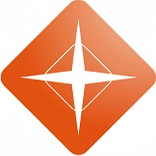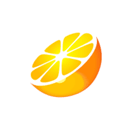-
小天才adb工具安装器
- 版本:v2.1
- 类别:系统工具
- 大小:2M
- 时间:2024-11-06
软件介绍
小天才adb工具安装器是一款可以帮助智能手表安装安卓应用的工具,如果有想要下载的软件就可以借用该软件实现安装、卸载或管理的操作,软件拥有非常快的解压速度,不会让原本的主体数据丢失,不需要部署在相同网络就可以进行连接。
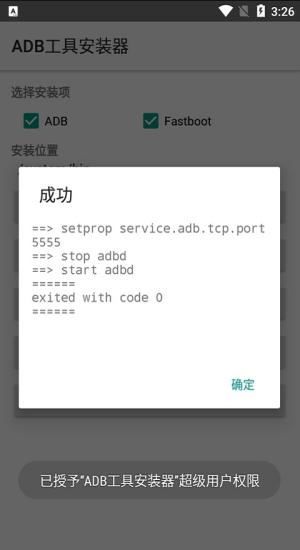
《小天才adb工具安装器》软件优势:
1.利用软件有效的把手机和计算机的系统进行了完美的连接,能够完成系统的双向文件传输。
2.零基础的用户也能够轻松的使用,基本上没有任何的操作难度。
3.系统会自动识别需要连接的智能设备,连接完成能够任意的调试屏幕。
4.给用户提供了非常便捷的文件传输方式,一键点击就能够轻松的安装和卸载。
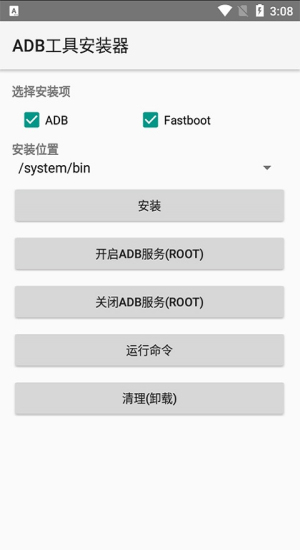
《小天才adb工具安装器》软件亮点:
1.不需要在设备上手动操作,就能够更好的管理所有的应用程序。
2.系统会自动捕捉和记录连接的设备,屏幕后期版本还在不断的更新。
3.添加了非常完善的搜索区域,可以帮助用户快速的搜索到想用的链接。
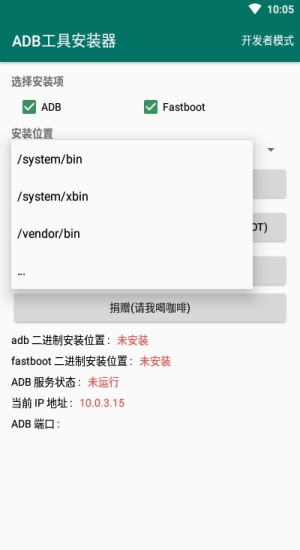
adb工具安装器怎么使用:
1、手机连接电脑,以充电模式进行。
2、用电脑解压缩adb.zip后,将adb文件放在电脑的c驱动器根下。
3、点击电脑输入cmd,进入cmd
4、输入cd c:adb
5、输入ADB shell
6、输入cd data/system
7、输入ls,查看data/system中的文件并输入
8、其实,不用重启,直接解锁,密码怎么滑都行,最好重新启动哦。

小天才adb工具安装器怎么连接
USB 连接
通过 USB 连接来正常使用 adb 需要保证几点:
硬件状态正常。
包括 Android 设备处于正常开机状态,USB 连接线和各种接口完好。
Android 设备的开发者选项和 USB 调试模式已开启。
可以到「设置」-「开发者选项」-「Android 调试」查看。
如果在设置里找不到开发者选项,那需要通过一个彩蛋来让它显示出来:在「设置」-「关于手机」连续点击「版本号」7 次。
设备驱动状态正常。
这一点貌似在 Linux 和 Mac OS X 下不用操心,在 Windows 下有可能遇到需要安装驱动的情况,确认这一点可以右键「计算机」-「属性」,到「设备管理器」里查看设备上是否有黄色感叹号或问号,如果没有就说明驱动状态已经好了。否则可以下载一个手机助手类程序来安装驱动先。
通过 USB 线连接好电脑和设备后确认状态。
如果能看到xxxxxx device说明连接成功。
无线连接(Android11 及以上)
Android 11 及更高版本支持使用 Android 调试桥 (adb) 从工作站以无线方式部署和调试应用。例如,您可以将可调试应用部署到多台远程设备,而无需通过 USB 实际连接设备。这样就可以避免常见的 USB 连接问题,例如驱动程序安装方面的问题。
操作步骤:
更新到最新版本的 SDK 平台工具(至少30.0.0)。
将 Android 设备与要运行 adb 的电脑连接到同一个局域网,比如连到同一个 WiFi。
在开发者选项中启用无线调试。
在询问要允许在此网络上进行无线调试吗?的对话框中,点击允许。
选择使用配对码配对设备,使用弹窗中的 IP和端口号。
提示Enter pairing code:时输入弹窗中的配对码,成功后会显示Successfully paired to …
使用无线调试下的 IP和端口。
确认连接状态。
如果能看到ipaddr:port device说明连接成功。
《小天才adb工具安装器》软件测评:
在手机上就能够完成各项数据的调整,一键点击就可以连接各种不同的移动设备,利用软件可以快速的刷新手机的功能,让手机恢复到原始的使用状态很好的提升手机的运行速度,添加了很多强大的高级操作功能,每个功能都添加了详细的说明书。
应用信息
- 当前版本:v2.1
- 运营状态:运营中
- 权限说明:查看详情
- 隐私说明:查看隐私
- 语言:中文
- MD5:F6CC67B60DB537A43F07368738ABD74E
- 包名:crixec.adbtoolkitsinstall